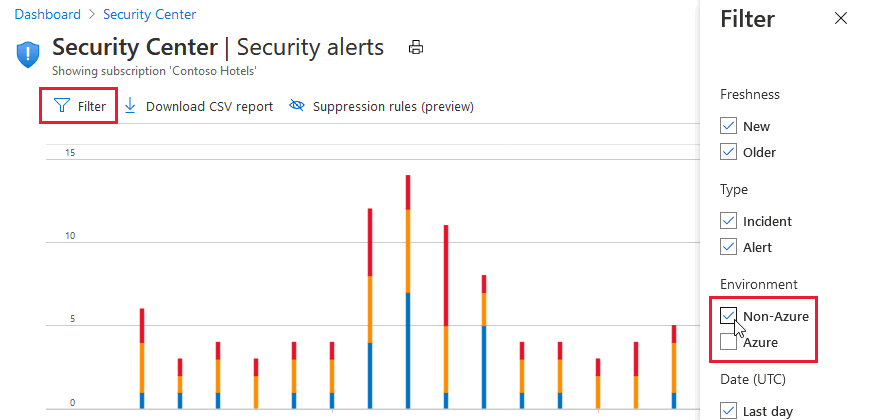클라우드용 Microsoft Defender를 사용하여 Windows Admin Center 리소스 보호
Windows Admin Center는 Windows Server용 관리 도구입니다. 시스템 관리자가 가장 일반적으로 사용되는 관리 도구에 액세스할 수 있는 단일 위치입니다. Windows Admin Center 내에서 온-프레미스 서버를 클라우드용 Microsoft Defender에 직접 온보딩할 수 있습니다. 그런 다음, Windows Admin Center 환경의 보안 권장 사항과 경고의 요약을 볼 수 있습니다.
Windows Admin Center에서 클라우드용 Microsoft Defender로 서버를 성공적으로 온보딩한 경우 다음을 수행할 수 있습니다.
Windows Admin Center의 클라우드용 Defender 확장 내에서 보안 경고와 권장 사항을 확인합니다.
보안 태세를 확인하고 Azure Portal 또는 API를 통해 클라우드용 Defender에서 Windows Admin Center 관리형 서버의 기타 세부 정보를 검색합니다.
이 두 가지 도구의 결합을 통해 리소스가 무엇이든 클라우드용 Defender에서 모든 보안 정보를 한눈에 볼 수 있어 Windows Admin Center 관리형 온-프레미스 서버, VM, 추가 PaaS 워크로드를 보호할 수 있습니다.
Windows Admin Center 관리형 서버를 클라우드용 Defender에 온보딩
Windows Admin Center에서 서버 중 하나를 선택하고 도구 창에서 클라우드용 Microsoft Defender 확장을 선택합니다.
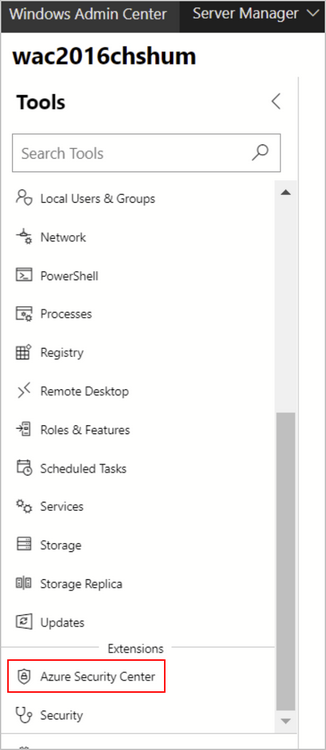
참고 항목
서버가 이미 클라우드용 Defender에 온보딩된 경우 설정 창이 표시되지 않습니다.
Azure에 로그인 및 설정을 선택합니다.
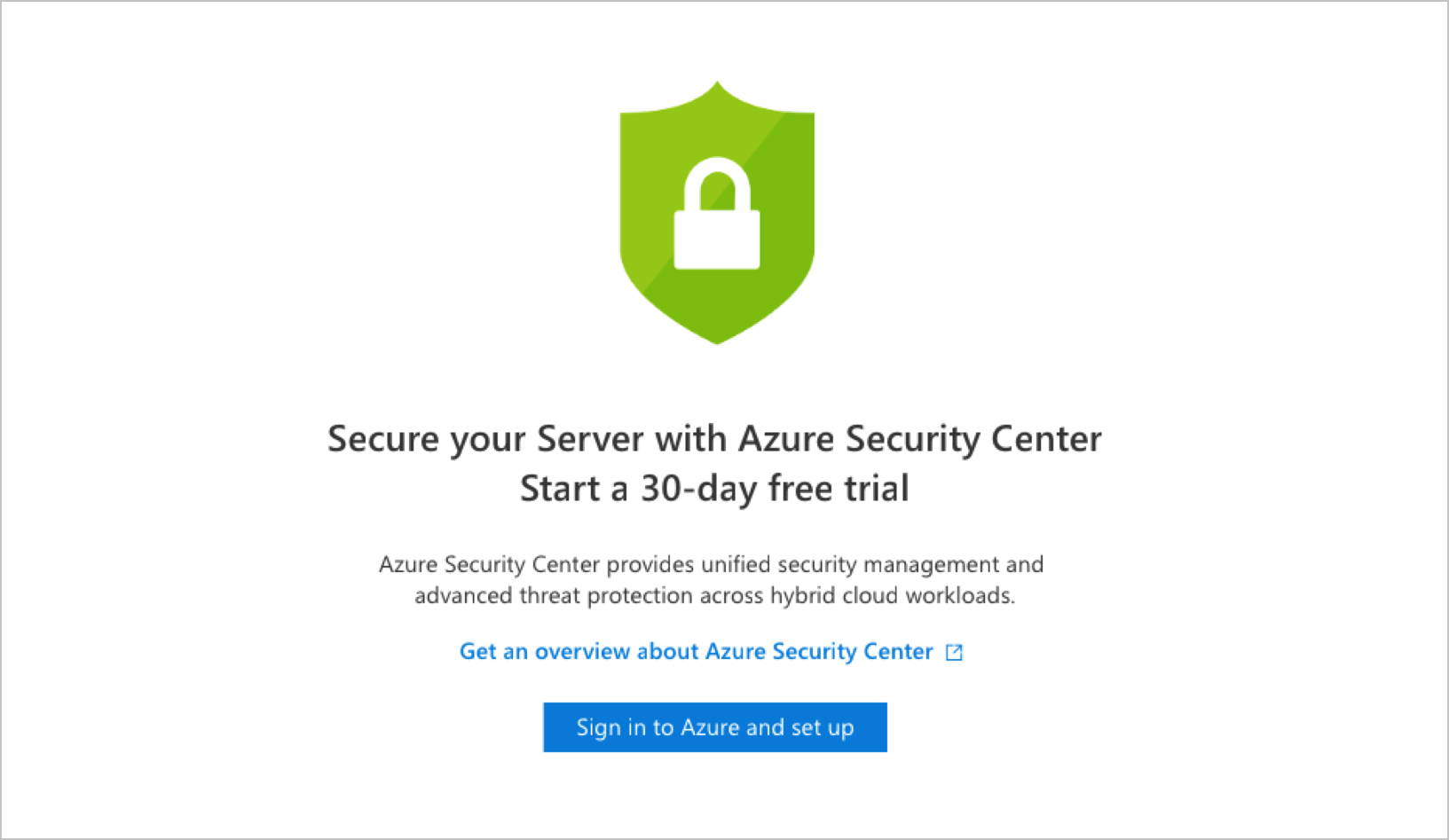
지침에 따라 서버를 클라우드용 Defender에 연결합니다. 필요한 세부 정보를 입력하고 확인한 후 클라우드용 Defender에서는 필요한 구성을 변경하여 다음에 모두 해당하는지 확인합니다.
- Azure Gateway가 등록되어 있습니다.
- 서버에 보고할 작업 영역과 연결된 구독이 있습니다.
- 클라우드용 Defender의 Log Analytics 솔루션이 작업 영역에서 사용됩니다. 이 솔루션은 해당 작업 영역에 보고하는 모든 서버와 가상 머신에 대한 클라우드용 Microsoft Defender 기능을 제공합니다.
- 서버용 Microsoft Defender가 구독에서 사용됩니다.
- Log Analytics 에이전트가 서버에 설치되고 선택한 작업 영역에 보고하도록 구성됩니다. 서버가 이미 다른 작업 영역에 보고하는 경우 새로 선택한 작업 영역에도 보고하도록 구성됩니다.
참고 항목
온보딩 후 권장 사항이 표시되는 데 다소 시간이 걸릴 수 있습니다. 실제로 서버 작업에 따라 '모든' 경고가 수신되지 않을 수 있습니다. 경고가 올바르게 작동하는지 테스트하는 테스트 경고를 생성하려면 경고 유효성 검사 절차의 지침을 따릅니다.
Windows Admin Center에서 보안 권장 사항 및 경고 보기
온보딩되면 Windows Admin Center의 클라우드용 Microsoft Defender 영역에서 직접 경고와 권장 사항을 볼 수 있습니다. 권장 사항이나 경고를 선택하여 Azure Portal에서 확인합니다. 여기에서 추가 정보를 확인하고 문제를 수정하는 방법을 알아봅니다.
클라우드용 Defender에서 Windows Admin Center 관리형 서버에 대한 보안 권장 사항 및 경고 보기
클라우드용 Microsoft Defender에서:
모든 Windows Admin Center 서버의 보안 권장 사항을 보려면 자산 인벤토리를 열고 조사하려는 머신 유형으로 필터링합니다. VM 및 컴퓨터 탭을 선택합니다.
모든 Windows Admin Center 서버의 보안 경고를 보려면 보안 경고를 엽니다. 필터를 선택하고 “비 Azure”만 선택되어 있는지 확인합니다.